熟悉工作流程
在真正开始工作之前我们脑海中要形成这样一种思想:表格是什么我不知道,在内容部分我不能让它再出现表现控制标签,如:font、color、
height、width、align等标签不能再出现,(简单说工作前先洗脑,忘掉以前的一惯做法,去接受和使用全新的方法),我不是单纯的用DIV来
实现排版的嵌套,DIV是块级元素,而像P也是块级元素,例如要分出几个文字内容块,不是一定要用DIV才叫DIV排版,不是“<div>文
字块一</div><div>文字块二</div><div>文字块三</div>”,而
用“<p>文字块一</p><p>文字块二</p><p>文字块三</p>”
更合适。
用DIV+CSS设计思路是这样的:
1.用div来定义语义结构;2.然后用CSS来美化网页,如加入背景、线条边框、对齐属性等;3.最后在这个CSS定义的盒子内加上内容,如文字、图片
等(没有表现属性的标签),下面大家跟我一起来做一个实例加深对这个步骤的理解。先看结果图:
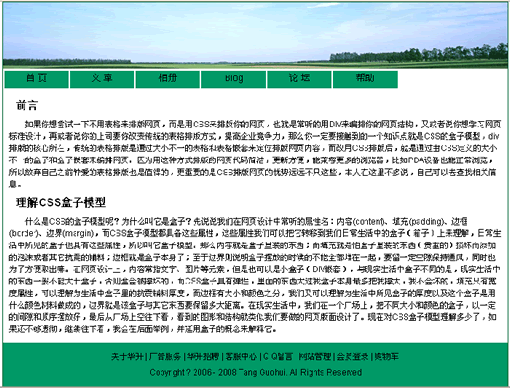
CSS排版结果图
演示地址:css2.html
用div来定义语义结构
现在我要给大家演示的是一个典型的版面分栏结构,即页头、导航栏、内容、版权(如下图)
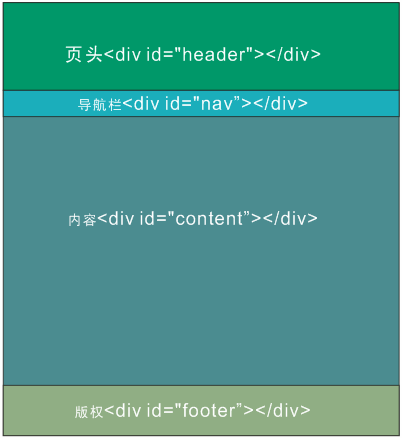
典型版面分栏结构
其结构代码如下:
<div id="header"></div>
<div id="nav"></div>
<div id="content"></div>
<div id="footer"></div>
上面我们定义了四个盒子,按照我们想要的结果是,我们要让这些盒子等宽,并从下到下整齐排列,然后在整个页面中居中对齐,为了方便控制,我们再把这四个盒子装进一个更大的盒子,这个盒子就是BODY,这样代码就变成:
<body>
<div id="header"></div>
<div id="nav"></div>
<div id="content"></div>
<div id="footer"></div>
</body>
最外边的大盒子(装着小盒子的大盒子)我们要让它在页面居中,并重定义其宽度为760像素,同时加上边框,那么它的样式是:
body {
font-family: Arial, Helvetica, sans-serif;
font-size: 12px;
margin: 0px auto;
height: auto;
width: 760px;
border: 1px solid #006633;
}
页头为了简单起见,我们这里只要让它整个区块应用一幅背景图就行了,并在其下边界设计定一定间隙,目的是让页头的图像不要和下面要做的导航栏连在一起,这样也是为了美观。其样式代码为:
#header {
height: 100px;
width: 760px;
background-image: url(headPic.gif);
background-repeat: no-repeat;
margin:0px 0px 3px 0px;
}
导航栏我做成像一个个小按钮,鼠标移上去会改变按钮背景色和字体色,那么这些小小的按钮我们又可以理解为小盒子,如此一来这是一个盒子嵌套问题了,样式代码如下:
#nav {
height: 25px;
width: 760px;
font-size: 14px;
list-style-type: none;
}
#nav li {
float:left;
}
#nav li a{
color:#000000;
text-decoration:none;
padding-top:4px;
display:block;
width:97px;
height:22px;
text-align:center;
background-color: #009966;
margin-left:2px;
}
#nav li a:hover{
background-color:#006633;
color:#FFFFFF;
}
内容部分主要放入文章内容,有标题和段落,标题加粗,为了规范化,我用H标签,段落要自动实现首行缩进2个字,同时所有内容看起来要和外层大盒子边框有一定距离,这里用填充。内容区块样式代码为:
#content {
height:auto;
width: 740px;
line-height: 1.5em;
padding: 10px;
}
#content p {
text-indent: 2em;
}
#content h3 {
font-size: 16px;
margin: 10px;
版权栏,给它加个背景,与页头相映,里面文字要自动居中对齐,有多行内容时,行间距合适,这里的链接样式也可以单独指定,我这里就不做了。其样式代码如下:
#footer {
height: 50px;
width: 740px;
line-height: 2em;
text-align: center;
background-color: #009966;
padding: 10px;
}
最后回到样式开头大家会看到这样的样式代码:
* {
margin: 0px;
padding: 0px;
}
这是用了通配符初始化各标签边界和填充,(因为有部分标签默认会有一定的边界,如Form标签)那么接下来就不用对每个标签再加以这样的控制,这可以在一定程度上简化代码。最终完成全部样式代码是这样的:
<style type="text/css">
<!--
* {
margin: 0px;
padding: 0px;
}
body {
font-family: Arial, Helvetica, sans-serif;
font-size: 12px;
margin: 0px auto;
height: auto;
width: 760px;
border: 1px solid #006633;
}
#header {
height: 100px;
width: 760px;
background-image: url(headPic.gif);
background-repeat: no-repeat;
margin:0px 0px 3px 0px;
}
#nav {
height: 25px;
width: 760px;
font-size: 14px;
list-style-type: none;
}
#nav li {
float:left;
}
#nav li a{
color:#000000;
text-decoration:none;
padding-top:4px;
display:block;
width:97px;
height:22px;
text-align:center;
background-color: #009966;
margin-left:2px;
}
#nav li a:hover{
background-color:#006633;
color:#FFFFFF;
}
#content {
height:auto;
width: 740px;
line-height: 1.5em;
padding: 10px;
}
#content p {
text-indent: 2em;
}
#content h3 {
font-size: 16px;
margin: 10px;
}
#footer {
height: 50px;
width: 740px;
line-height: 2em;
text-align: center;
background-color: #009966;
padding: 10px;
}
-->
</style>
结构代码是这样的:
<body>
<div id="header"></div>
<ul id="nav">
<li><a href="#">首 页</a></li>
<li><a href="#">文 章</a></li>
<li><a href="#">相册</a></li>
<li><a href="#">Blog</a></li>
<li><a href="#">论 坛</a></li>
<li><a href="#">帮助</a></li>
</ul>
<div id="content">
<h3>前言</h3>
<p>第一段内容</p>
<h3>理解CSS盒子模式</h3>
<p>第二段内容</p>
</div>
<div id="footer">
<p>
关于华升 | 广告服务 | 华升招聘 | 客服中心 | Q Q留言 | 网站管理 | 会员登录 |
购物车</p><p>Copyright ©2006 - 2008 Tang Guohui. All
Rights Reserved</p>
</div>
</body>
好了,此文到此结束,更多内容,如:CSS中的盒子宽度计算,浏览器兼容问题,XHTML规范化写法等请大家去参考其它资料。如果觉得此文还可以,看过之后记得跟帖,你的鼓励是我不断出新文章的动力^-^
本文完全为个人原创作品,转摘请注明作者,作者:唐国辉。感谢经典论坛网页标准化专栏斑竹blankzheng指点优化几处
经典论坛讨论
:
http://bbs.blueidea.com/thread-2727499-1-1.html
本文链接:http://www.blueidea.com/tech/web/2007/4545.asp

分享到:




相关推荐
【彻底弄懂CSS盒子模式】 CSS盒子模式是CSS布局的基础,理解它对于使用CSS进行网页设计至关重要。在网页设计中,元素(如div)被视作一个个“盒子”,每个盒子都有其特定的属性,包括内容(content)、内边距(padding...
【彻底弄懂CSS盒模型】 CSS盒模型是前端开发中至关重要的概念,它定义了网页元素如何占据空间和相互布局。CSS盒模型由四个部分组成:内容(content)、内边距(padding)、边框(border)和外边距(margin)。理解盒模型...
而CSS布局以其代码简洁、维护方便、兼容性强等特点逐渐成为网页设计的标准方法之一。其中,CSS盒子模型作为CSS布局的基础,对于理解和掌握CSS布局至关重要。 #### 二、CSS盒子模型概述 **CSS盒子模型**是用于描述...
本篇文章将深入解析CSS盒子模型,并通过实例探讨如何使用div布局,帮助你彻底掌握这一核心技术。 首先,我们需要理解CSS盒子模型的基本构成。每个HTML元素在CSS中都被视为一个矩形的“盒子”,它包含四个部分:内容...
【标题】:“很不错的CSS学习资料,让你彻底轻松弄懂CSS” 这是一份精心整理的CSS学习资源,旨在帮助学习者全面理解并掌握CSS(层叠样式表)这一重要的前端技术。CSS是网页设计和开发不可或缺的部分,它负责定义...
CSS盒子模式是网页布局的基础,尤其对于使用CSS(层叠样式表)进行页面设计和开发而言,至关重要。在传统表格布局中,网页内容是通过表格和嵌套表格来定位的,而CSS布局则是通过定义不同大小和嵌套的“盒子”(即...
【彻底弄懂CSS盒模型 Box Model】 在网页设计中,CSS盒模型是理解网页布局的基础。这个模型描述了网页元素如何占用空间并与其他元素交互。盒模型包括四个关键部分:内容(content)、内填充(padding)、边框...
CSS 盒子模型是指浏览器对网页中的各个元素(图片、段落、单元格等)进行排列和定位的模式。只有很好地掌握了盒子模型以及其中每个元素的用法,才能真正地控制好页面中的各个元素。本节主要介绍盒子模型的基本概念,...
CSS 盒子模型是网页设计中至关重要的概念,它定义了HTML元素在页面上占用空间的方式。这个模型包括四个主要部分:内容(content)、内边距...因此,深入理解和熟练掌握CSS盒子模型是每个前端开发者必备的技能之一。
本文将深入探讨"CSS权威指南"、"css彻底设计研究"、"HTML5和CSS3实战"以及"HTML5与CSS3设计模式"这四个主题中的关键知识点,帮助读者掌握这些领域的核心概念。 首先,"CSS权威指南"是一本经典教程,它全面地介绍了...
本资料将深入探讨CSS盒子模型,帮助你掌握这一核心知识。 **一、基本概念** CSS盒子模型,又称盒状模型(Box Model),是指HTML或CSS中的每个元素都可以被看作一个矩形的盒子,这个盒子由四个部分组成:内容区域...
其中,盒子模型(Box Model)是CSS布局的基础,它定义了元素如何占据空间并与其他元素交互。接下来,我们将深入探讨这个重要概念。 首先,盒子模型描述了一个HTML元素在页面上占用的空间,包括元素的内容区域...
在网页设计中,CSS(层叠样式表)盒子模型是一个至关重要的概念,它定义了网页元素如何占用空间并与其他元素交互。理解盒子模型对于精确控制页面布局至关重要。本篇文章将深入探讨CSS盒子模型的应用,并提供实例以...
在CSS中,每个元素都可以被看作一个矩形的盒子,包含内容区、内边距、边框和外边距四部分,这四个部分共同构成了盒子模型。 1. 内容区(Content): 这是盒子模型的核心部分,包含了实际的文本、图像或其他HTML...
《CSS彻底研究》是一本深度剖析CSS的电子书,它为读者提供了全面且深入的CSS学习资源。CSS,即层叠样式表(Cascading Style Sheets),是网页设计中的核心技术之一,用于控制网页元素的布局和样式。本书旨在解决CSS...
盒子模型是CSS布局的核心概念,它将每个HTML元素视为一个具有边距(margin)、边框(border)、内填充(padding)和实际内容的矩形盒子。 1. **盒子模型的概念** - **内容(Content)**:这是元素的实际文本或图像...
CSS 盒子模型是 CSS 的基石之一,它指定元素如何显示以及(在某种程度上)如何相互交互。在网页设计中,每个 HTML 元素都可以看作是一个装了东西的盒子,这个盒子由元素的内容、填充、边框和边界组成。 CSS 盒子...
CSS 盒子模型是网页设计中的核心概念,尤其对于使用CSS进行布局的初学者而言,理解和掌握盒子模型至关重要。在传统的HTML布局中,表格被广泛用于网页内容的排版,但随着网页技术的发展,CSS(层叠样式表)的引入带来...
CSS设计彻底研究 CSS 彻底研究 实例源码CSS 彻底研究 实例源码CSS 彻底研究 实例源码CSS 彻底研究 实例源码CSS 彻底研究 实例源码CSS 彻底研究 实例源码
CSS设计彻底研究是一本深入研究和揭示CSS设计技术的书籍。本书在透彻地讲解CSS核心技术的基础上,深入到各个实际应用领域中,充分向读者演示了如何使用CSS的各项技术,实现令人眩目的网页布局和效果。需要的朋友们...